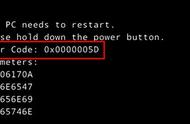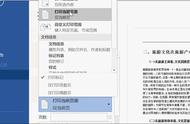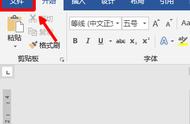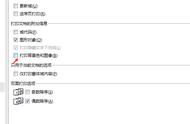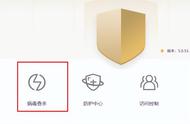快速调整打印区域
操作方法:设置打印区域后,可以切换到【视图】下的【分页预览】选项,通过鼠标拖动蓝色的线可以快速地调整打印页面中的数据。如图所示。

默认情况下,多页打印表头只会存在于第一页中,后面的页面都是无表头的,怎么办呢?
添加表头,点击【页面布局】,选择【打印标题】,顶端标题行中选择第一行,当然,如果你的表格是多行的话,框选多行即可。点击确定,Ctrl P打印预览,每个页面都会添加上表头

在Word中插入图片,直接打印,会出现彩色状态,这时该如何打印成黑白色?
按Ctrl P打开打印界面,随后点击【打印机属性】,在相应的界面中,在颜色选择设置为“灰度级”,点击确定即可打印黑白照。

如果你的要打印的区域列比较多,这时适合横向打印。
在页面设置中选择【页面】然后点击【横向】即可。